Crie um hub da empresa com visual atraente (edições Premium e Enterprise)
Os bancos de dados do Confluence estão na versão beta e vão ser disponibilizados a todos os usuários ainda neste ano. (Saiba mais)
Personalize o hub dinâmico de informações de toda a empresa com o hub da empresa, o destino central de notícias e anúncios verificados e atualizados, recursos populares para funcionários e muito mais.
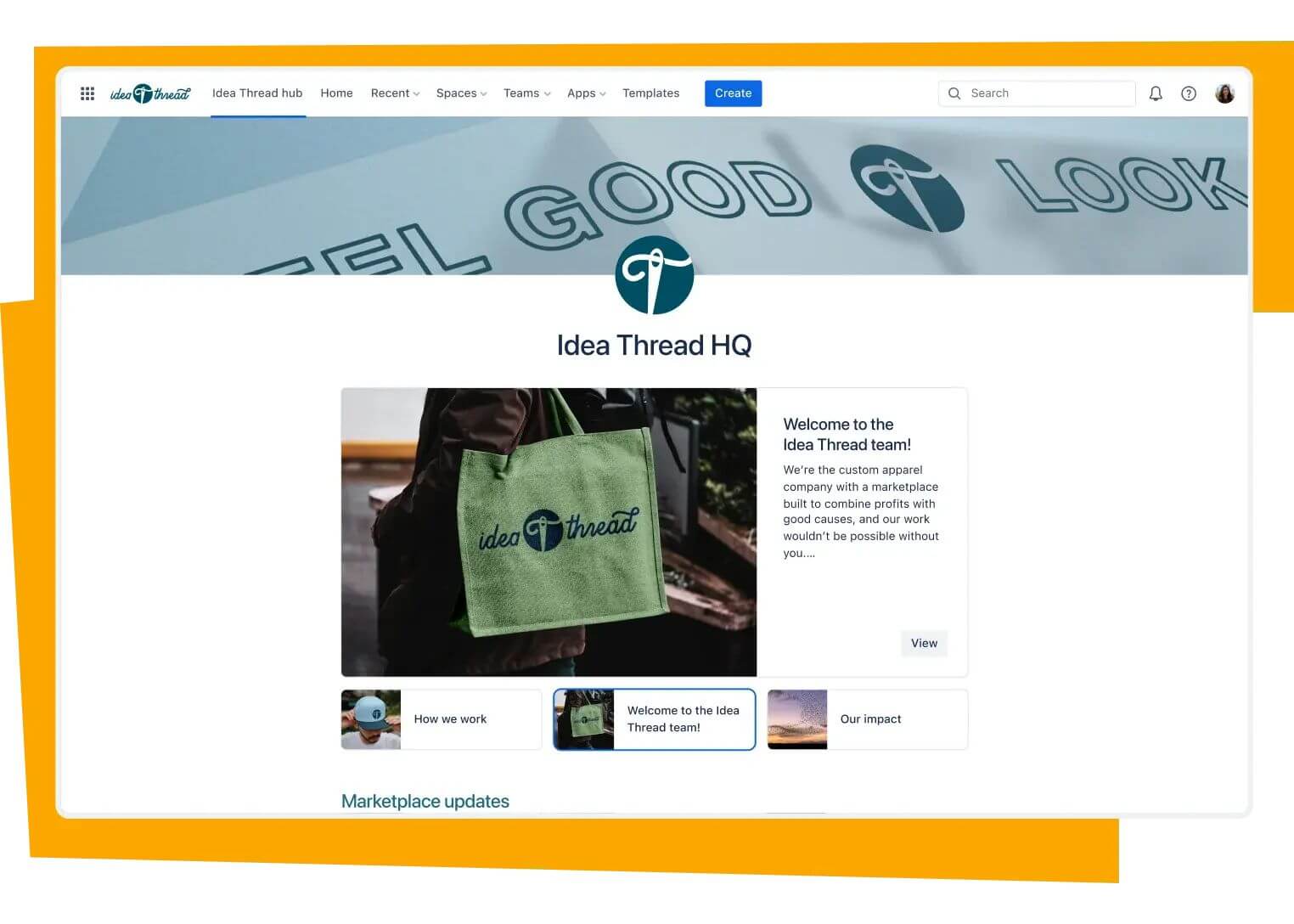
Acelere o acesso das equipes às informações essenciais que elas precisam agora para que passem menos tempo pesquisando e perguntando e façam mais tarefas. Use o hub da empresa para corrigir as falhas de comunicação e promover a produtividade e a colaboração, conectando equipes, conteúdo e experiência em um local central.
Configure seu hub
Os administradores do produto e qualquer outra pessoa com permissões específicas de edição do hub podem selecionar hub da empresa no canto superior esquerdo da navegação e configurar o próprio hub.
O hub é ativado ao ser publicado pela primeira vez. Até lá, apenas as pessoas com permissões específicas de edição do hub podem visualizar ou acessar o hub.
Observação: o hub da empresa é uma função do Confluence que pode se conectar a plug-ins e acessar os dados de seus outros produtos da Atlassian. Por exemplo, embora o hub esteja na sua instância do Confluence, ele pode usar informações com base nas permissões do usuário em itens vinculados do Jira.
Nomeie o hub
Para começar, escolha um nome exclusivo para o hub da empresa.
Esse nome vai ficar visível para todos na barra de navegação e ao visitar o hub. O ideal é que o nome do hub seja diferente do nome geral do site do Confluence (que aparece na guia do navegador e nos e-mails relacionados ao Confluence).
Dá para alterar esse nome mais tarde ou não dar nenhum nome ao hub. Se você não personalizar o nome do hub, o padrão vai ser "Hub da empresa".
O nome do hub pode ser criativo e divertido. Nomes de hubs exclusivos e memoráveis têm maior probabilidade de atrair o público. Por exemplo, uma agência de viagens pode chamar o hub de Viajantes globais.
Ativar por meio da publicação
Ative o hub quando ele estiver configurado e pronto para ser visto por toda a empresa. Basta selecionar Publicar. Depois de selecionar Publicar, todos na empresa vão poder acessar e visualizar o hub no canto superior esquerdo da navegação.
Observação: apenas administradores de sites e produtos podem ativar o hub por meio da publicação.
Atualização
Após a ativação inicial do hub, os editores do hub podem fazer atualizações a qualquer momento ao selecionar o hub na navegação e selecionar Editar. O salvamento das alterações que você faz é automático. Quando estiver tudo pronto para transmitir a atualização do hub para toda a empresa, selecione Atualizar.
Desativar
Para que o hub não fique mais visível para toda a empresa, selecione Desativar hub no menu Mais ações. Depois, selecione Confirmar.
Após a desativação do hub, ele vai desaparecer da navegação para não administradores e vai ficar inacessível a qualquer pessoa que não seja um editor do hub.
Apenas administradores do site e de produtos podem desativar o hub. O conteúdo do hub que estava ativo é salvo e pode ser reativado a qualquer momento por meio de Publicar.
Personalize uma intranet dinâmica
Crie uma intranet com o Confluence
Organize dados estruturados com bancos de dados
Libere todo o potencial da sua equipe com os bancos de dados do Confluence.
